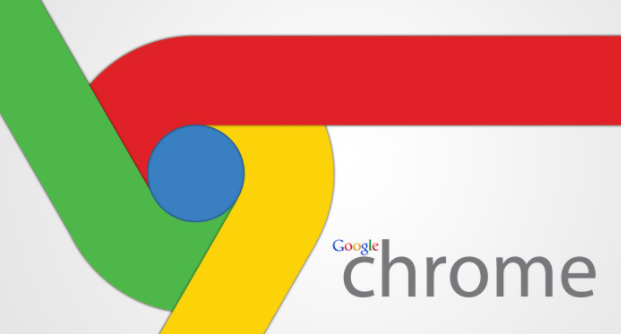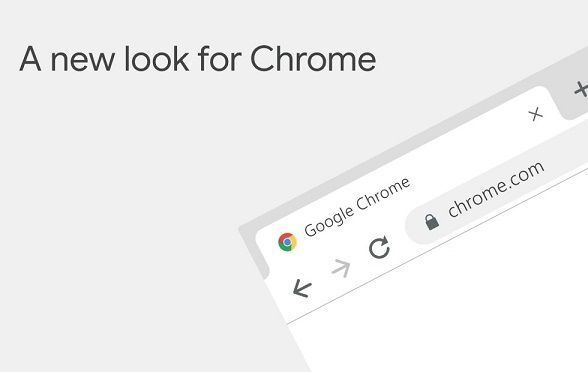Chrome浏览器标签页突然消失如何恢复
时间:2025-07-17
来源:谷歌Chrome官网
详情介绍
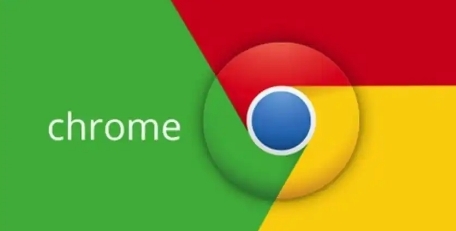
1. 快捷键恢复最近关闭的标签页
- Windows/Linux系统按`Ctrl+Shift+T`→Mac系统按`Command+Shift+T`→每按一次恢复最近关闭的标签页→连续操作可找回多个误关页面。
2. 通过历史记录查找并恢复
- 点击浏览器右上角三个点→选择“历史记录”或按`Ctrl+H`(Windows)/`Command+Y`(Mac)→在左侧栏点击“最近关闭的标签页”→找到目标网站后点击对应记录即可重新打开。
3. 右键菜单直接恢复
- 在标签栏空白处右键点击→选择“重新打开关闭的标签页”→自动恢复最近关闭的页面。
4. 任务管理器强制重启恢复
- 按`Shift+Esc`打开任务管理器→结束所有Chrome进程→重新打开浏览器→系统提示是否恢复未保存的标签页→选择“恢复”。
5. 启用启动时自动恢复功能
- 进入设置(点击右上角三个点→选择“设置”)→左侧栏选择“启动时”→勾选“继续浏览上次打开的标签页”→下次启动浏览器时自动恢复未正常关闭的页面。
6. 使用第三方插件辅助
- 安装`Session Buddy`插件→记录所有标签页状态→可手动或定时保存会话→丢失后一键恢复全部页面。
- 安装`OneTab`插件→将当前标签页合并为一个列表→需要时随时还原。
请注意,由于篇幅限制,上述内容可能无法涵盖所有可能的解决方案。如果问题仍然存在,建议进一步搜索相关论坛或联系技术支持以获取更专业的帮助。
继续阅读